Cara menyelesaikan pengecualian perangkat lunak yang tidak diketahui 0xe0434352
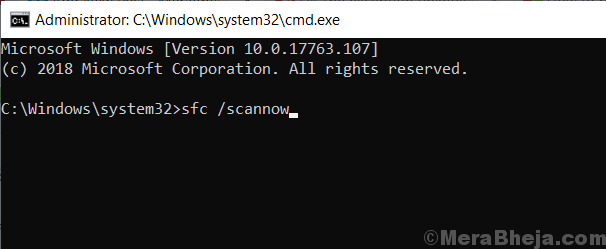
- 2647
- 118
- Luis Baumbach
Pengecualian Perangkat Lunak Tidak Dikenal (0xe0434352) adalah kesalahan beberapa pengguna Windows melaporkan bahwa mereka menghadap pada saat mematikan komputer mereka atau ketika mereka mencoba meluncurkan aplikasi. Pengecualian Perangkat Lunak Tidak Dikenal (0xe0434352) adalah kesalahan yang terkait dengan .Instalasi bersih. Mayoritas alasan kesalahan ini adalah salah .Kerangka kerja bersih, Alasan lain adalah karena beberapa file yang rusak atau pengemudi tua yang bertentangan dengan Windows.
Ada beberapa perbaikan yang dapat menyelesaikan masalah ini, tetapi sebelum melakukannya, buat a titik pemulihan sistem. Jika ada yang salah, Anda dapat mengembalikan komputer Anda ke keadaan sebelumnya, dengan titik pemulihan sistem.
Daftar isi
- Fix-1 lakukan boot bersih
- Fix-2 Jalankan SFC dan Chkdsk melalui prompt perintah
- FIX-3 Jalankan Microsoft .Alat perbaikan kerangka kerja bersih
- Fix-4 menginstal ulang .Kerangka kerja bersih
- Fix- 5 jalankan pemulihan sistem
Fix-1 lakukan boot bersih
Booting bersih Komputer Anda memastikan bahwa komputer Anda boot dengan satu set driver minimal dan lebih sedikit program startup. Ini dapat menyelesaikan masalah dengan Pengecualian Perangkat Lunak Tidak Dikenal (0xe0434352). Untuk membersihkan boot, ikuti langkah -langkah ini-
1. Dengan menekan Kunci Windows dan 'R'Kunci Anda dapat membuka jendela jalankan.
2. Sekarang, di sana Anda harus mengetik "msconfig“.
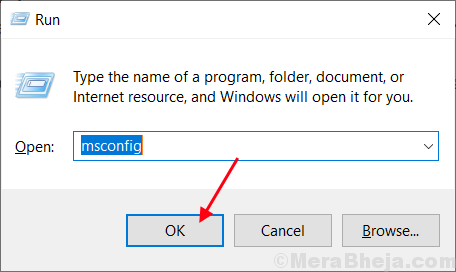
2. Klik pada "UmumTab dan kemudian Hapus centang kotak di samping “Muat item startup“.
3. Pastikan “Layanan Sistem Muat" adalah diperiksa.
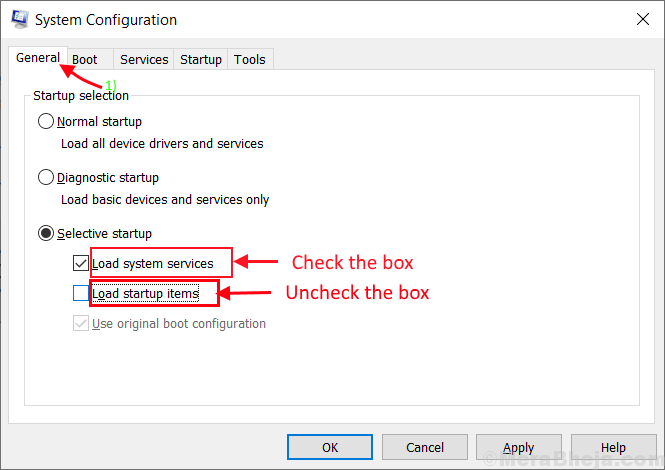
4. Klik pada "JasaTab.
5. Kemudian periksa “Sembunyikan semua layanan Microsoft"Dan kemudian klik pada"Menonaktifkan semua“.
6. Sekarang, klik "Menerapkan" Dan "OKE“.
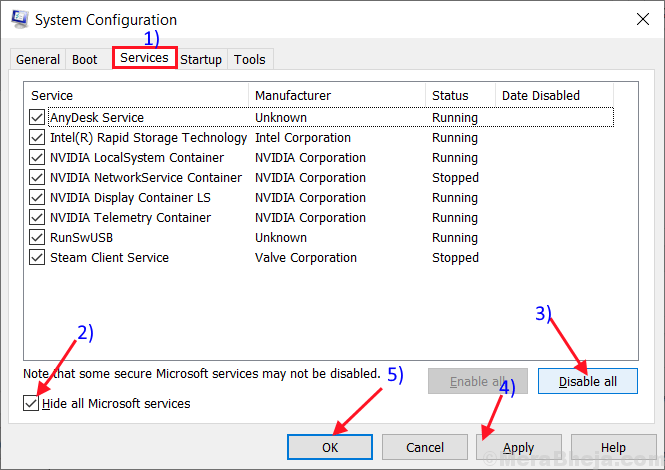
Menyalakan ulang komputer Anda, itu akan di -boot dalam mode bersih. Periksa apakah kesalahan masih terjadi atau tidak. Jika kesalahan masih ada maka lakukan perbaikan berikutnya.
Fix-2 Jalankan SFC dan Chkdsk melalui prompt perintah
Terkadang beberapa file yang korup atau kesalahan sistem pada hard drive dapat membuat Pengecualian Perangkat Lunak Tidak Dikenal (0xe0434352) kesalahan. Untuk memeriksa file Windows yang korup dan kesalahan sistem pada hard drive ikuti langkah -langkah ini-
1. Buka jendela jalankan dengan menekan Kunci Windows+R bersama.
2. Dalam Berlari jendela, ketik "cmd”Dan kemudian tekan 'MemasukiKey.
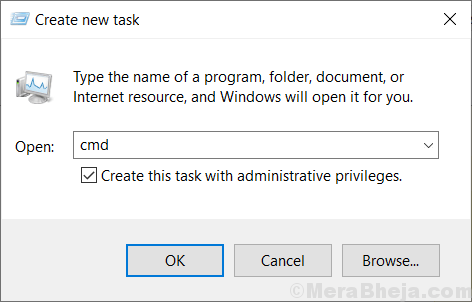
2. Jenis SFC /SCANNOW dan memukul Enter. Ini akan memakan waktu. Tunggu sampai prosesnya selesai.
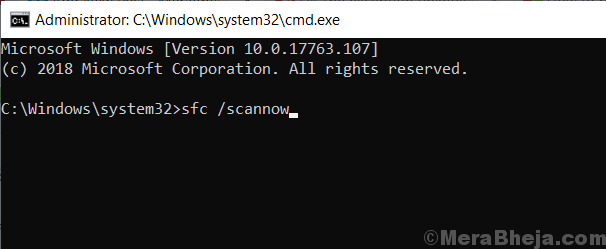
3. Jenis sfc /scannow /offbootdir = c: \ /offwindir = c: \ windows dan memukul Memasuki. Tunggu sampai proses selesai.

4. Jenis Chkdsk /f /r dan memukul Memasuki. Tekan Y dan memukul Memasuki. Pemeriksaan disk akan dilakukan pada saat reboot berikutnya dari komputer Anda.
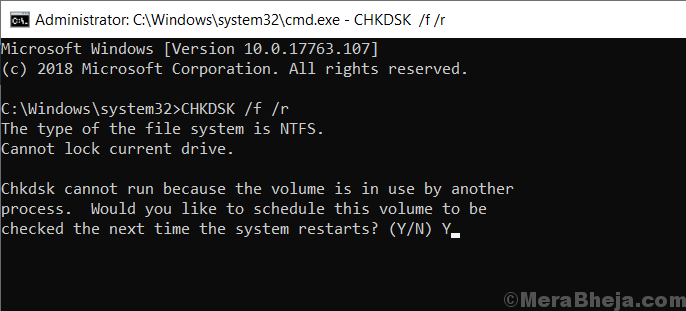
Setelah me -reboot komputer Anda, periksa apakah kesalahan masih muncul atau tidak. Jika masalahnya masih muncul, maka lakukan perbaikan berikutnya.
FIX-3 Jalankan Microsoft .Alat perbaikan kerangka kerja bersih
Microsoft .Alat perbaikan kerangka kerja bersih adalah aplikasi yang dapat mendeteksi dan memperbaiki beberapa .Kerangka kerja bersih kesalahan. Ikuti langkah -langkah ini untuk mengunduh, menginstal, dan menjalankan Microsoft .Alat perbaikan kerangka kerja bersih -
1. Buka browser Anda dan google "Microsoft .Alat Perbaikan Kerangka Net ” dan klik pada “Unduh Microsoft .Alat perbaikan kerangka kerja dari resmi… “.
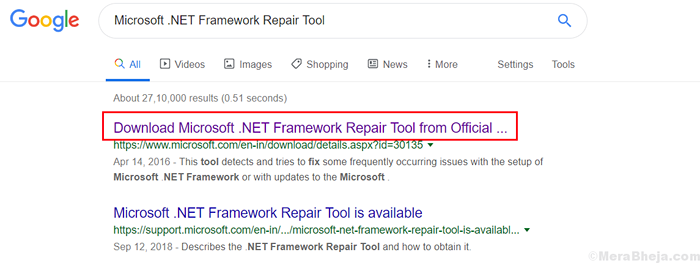
2. Klik "Unduh“. Pilih folder (lokasi) untuk mengunduh alat.
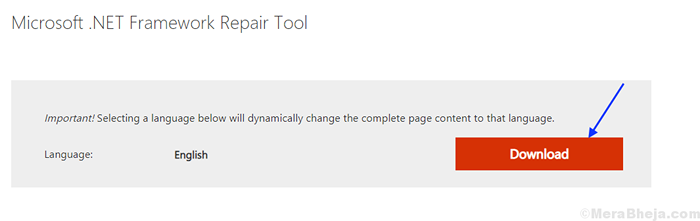
3. Sekarang, buka lokasi folder tempat Anda telah mengunduh alat (nama alatnya akan- Netfxrepairtool). Klik dua kali pada “Netfxrepairtool“. Klik "Ya“, Jika diminta oleh Kontrol Akun Pengguna.

4. Centang kotak "Saya telah membaca dan menerima ketentuan lisensi."Dan klik"Berikutnya“. Sekali lagi klik "Berikutnya“.
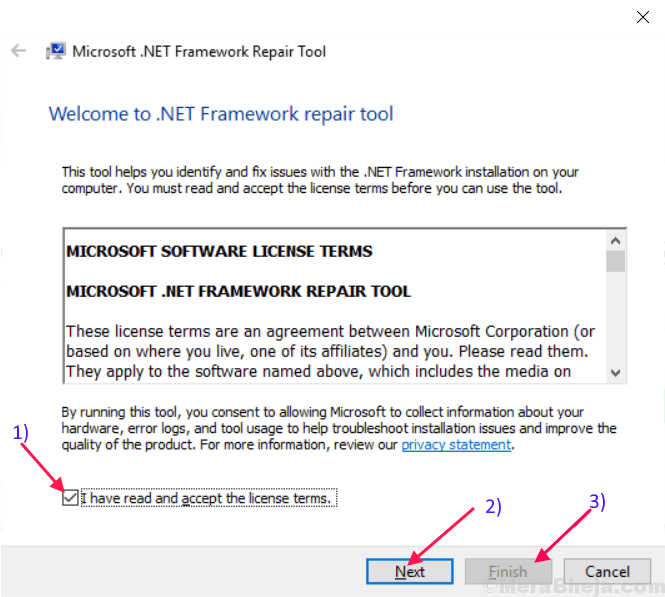
Klik "Menyelesaikan”Saat proses telah selesai.
Menyalakan ulang perangkat Anda dan periksa apakah kesalahannya masih ada atau tidak. Jika kesalahan masih ada, maka lakukan perbaikan berikutnya.
Fix-4 menginstal ulang .Kerangka kerja bersih
Instalasi ulang .Kerangka kerja bersih dapat menyelesaikan kesalahan Pengecualian Perangkat Lunak yang Tidak Diketahui (0xe0434352). Sekarang, ini adalah langkah untuk menghapus dan menginstal .Kerangka kerja bersih dari komputer Anda-
Langkah untuk uninstall .Kerangka kerja bersih dari komputer Anda-
1. Tekan Kunci Windows+R dan ketik "appwiz.cpl“.
2. Kemudian, klik "OKE“.
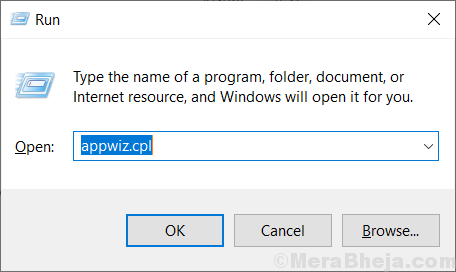
Ini akan terbuka "Program dan fitur“.
3. Cari “.Kerangka kerja bersih”Dalam daftar program. Klik dua kali di atasnya. Klik "Uninstall“.
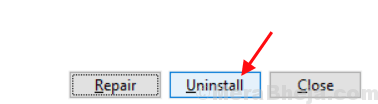
4. Tunggu sampai uninstallation proses selesai. Reboot komputer Anda.
5. Tekan Kunci Windows+R, dan ketik C: \ Windows \, memukul Memasuki. Ini akan membuka Windows folder di C: menyetir.

6. Cari foldernya "perakitan" Dan klik kanan di atasnya. Klik "Ganti nama ” dan ganti nama menjadi “Majelis1“.

7. Demikian pula, temukan foldernya "Microsoft.BERSIH"Dan klik kanan di atasnya dan klik"Ganti nama"Dan ketik"Microsoft.Net1“. Menutup "WindowsFolder.
8. Untuk membuka Berlari jendela, cukup tekan Kunci Windows + R dan ketik "Regedit", memukul Memasuki.
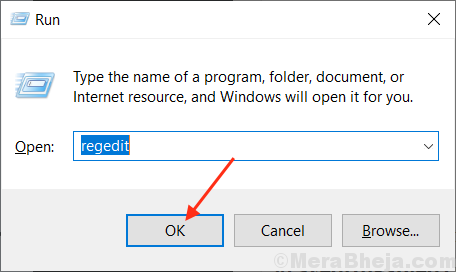
9. Sekarang klik pada Hkey_local_machine Dan, lalu klik PERANGKAT LUNAK dan klik Microsoft.
10. Klik kanan pada .Netframework dan klik Menghapus.
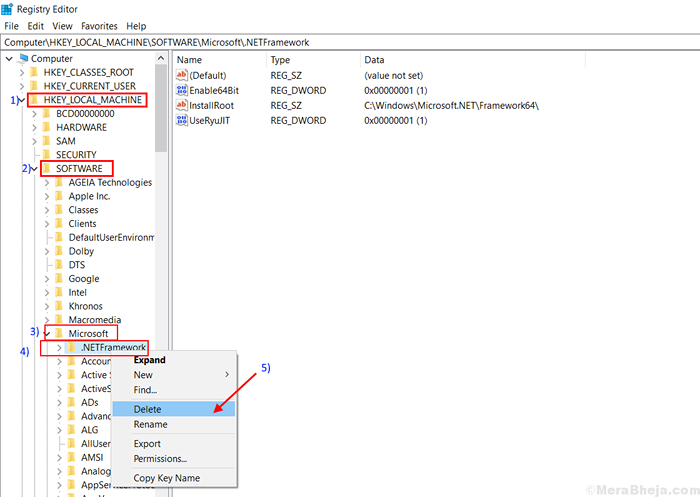
9. Reboot komputer Anda.
Langkah untuk menginstal .Kerangka kerja bersih di komputer Anda-
10. Unduh .Kerangka kerja bersih dari tautan ini dan instal-
Unduh .Kerangka kerja net 3.5
Unduh .Kerangka kerja Net 4.5
11. Reboot komputer Anda dan masalah Anda harus diselesaikan. Jika tidak diselesaikan, GO untuk solusi berikutnya.
Fix- 5 jalankan pemulihan sistem
Menjalankan pemulihan sistem dapat menyelesaikan kesalahan.
1. Setelah membuka Berlari jendela dengan menekan Kunci Windows kemudian 'RKey, ketik "sysdm.cpl”Dan tekan Memasuki kunci.

2. Klik pada "Sistem keamananTab dan kemudian klik "Pemulihan sistem“.
3. Setelah itu, cukup klik "Pilih titik pemulihan yang berbeda“.
4. Klik "Berikutnya“.
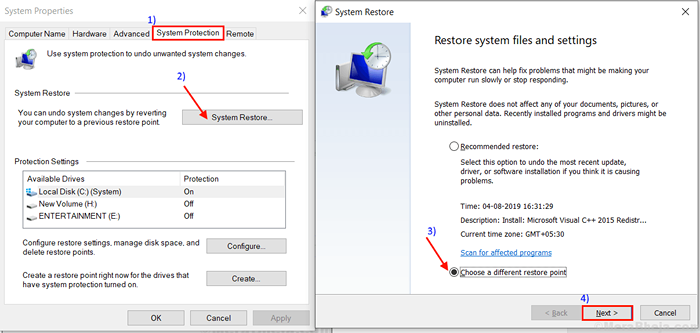
5. Klik pada Titik pemulihan sistem kamu ingin. Sekarang, klik pada “Berikutnya“.
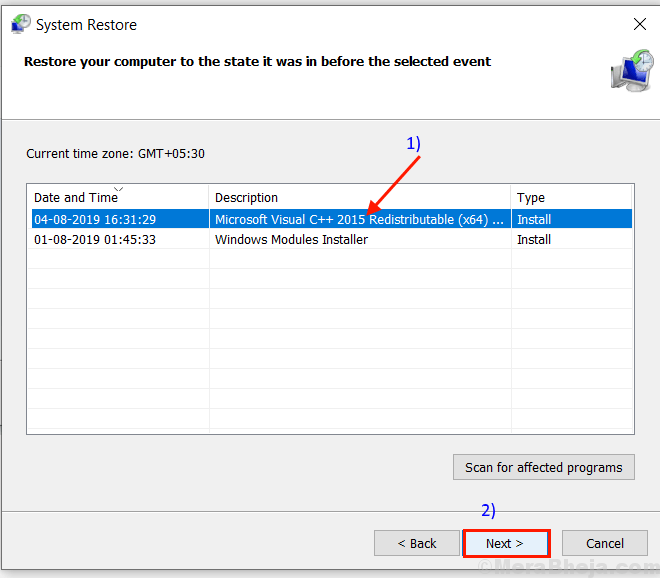
6. Klik "Menyelesaikan“Untuk menyelesaikan prosesnya.
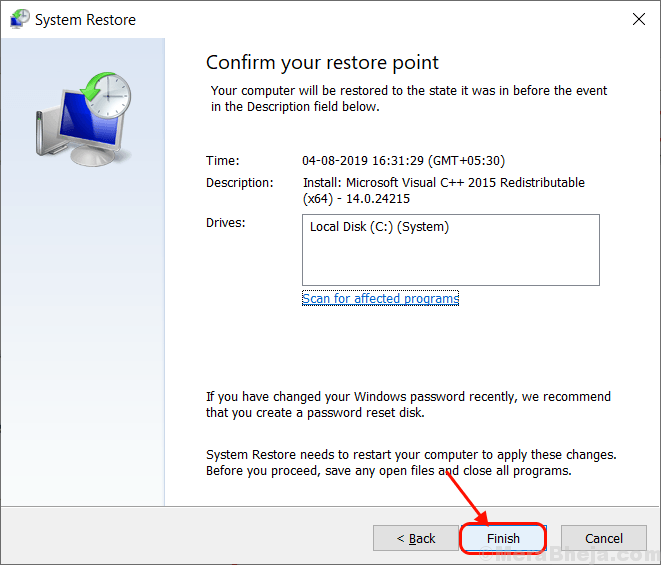
Ini akan Mengulang kembali Sistem Anda ke titik pemulihan sistem yang Anda pilih. Masalah Anda harus diselesaikan.
- « Cara menyelesaikan kesalahan 'windows media player media library rusak'
- Cara mengaktifkan / menonaktifkan server DLNA di windows 10/11 Anda »

